登录方法
![图片[1]-我是Tron](https://www.tronlink.run/wp-content/uploads/2024/05/QQ截图20241217192603.png)
使用IP+端口访问,http://IP:777,注意不是https
修改上传限制
![图片[2]-我是Tron](https://www.tronlink.run/wp-content/uploads/2024/05/20240501124722632-QQ截图20240501124710.png)
修改phpmyadmin默认2M上传限制,有时不仅只需要修改php的上传参数,可能还需要修改phpmyadmin的参数
进入PHP容器
![图片[3]-我是Tron](https://www.tronlink.run/wp-content/uploads/2024/05/QQ截图20241217191155.png)
把容器ID修改为实际的ID,例如:docker exec -it 425976b52fe6 bash
# 进入php容器
docker exec -it 容器ID bash进入conf.d文件夹,如果你的文件夹路径不是这个,可以使用 查看PHP信息 查看
cd /usr/local/etc/php/conf.d/输入命令ls,查看conf.d文件夹内的文件
如果提示没有uploads.ini文件,就创建一个新的 PHP 配置文件,不管是命名什么文件,php都会读取
# 创建一个空文件
touch uploads.ini# 编辑文件
nano uploads.ini修改上传限制
![图片[4]-我是Tron](https://www.tronlink.run/wp-content/uploads/2024/05/QQ截图20241217190641.png)
对于一个处理文件上传、普通规模的 PHP 网站,推荐设置如下:
file_uploads = On
upload_max_filesize = 64M
post_max_size = 64M
memory_limit = 128M
max_execution_time = 300如果需要处理较大文件,推荐如下:
file_uploads = On
upload_max_filesize = 128M
post_max_size = 128M
memory_limit = 256M
max_execution_time = 600Ctrl+X退出,输入y保存,回车。
输入exit返回到家目录
进入phpmyadmin容器
![图片[5]-我是Tron](https://www.tronlink.run/wp-content/uploads/2024/05/QQ截图20241217191733.png)
把容器ID修改为实际的ID,例如:docker exec -it 425976b52fe6 bash
# 进入phpmyadmin容器
docker exec -it 容器ID bash进入conf.d文件夹
cd /usr/local/etc/php/conf.d/输入命令ls,查看conf.d文件夹内的文件
# 编辑文件
nano phpmyadmin-misc.ini修改上传限制
GNU nano 7.2 phpmyadmin-misc.ini
allow_url_fopen=Off
max_execution_time=${MAX_EXECUTION_TIME}
max_input_vars=10000
memory_limit=${MEMORY_LIMIT}
post_max_size=128M
upload_max_filesize=128M
date.timezone=${TZ}
session.save_path=${SESSION_SAVE_PATH}将post_max_size和upload_max_filesize的变量修改为需要的数值
Ctrl+X退出,输入y保存,回车。
输入exit返回到家目录
重启php和phpmyadmin
docker restart 容器ID![图片[6]-我是Tron](https://www.tronlink.run/wp-content/uploads/2024/05/QQ截图20241217192044.png)
强制刷新网页或清除网页缓存即可看到修改成功
查看PHP信息
创建一个新文件,在文件中添加以下内容
<?php
// 显示 PHP 信息
phpinfo();
?>将文件保存为 phpinfo.php,将保存好的 phpinfo.php 文件上传到你的网站根目录
![图片[7]-我是Tron](https://www.tronlink.run/wp-content/uploads/2024/05/20240501141254311-QQ截图20240501140905.png)
在浏览器中输入你的服务器 IP 地址或者域名,后跟 /phpinfo.php,然后按下回车键
例如,如果你的服务器 IP 地址是 123.456.789.123,你可以在浏览器中输入 http://123.456.789.123/phpinfo.php,或者如果你有一个域名,你可以输入 http://域名/phpinfo.php。
文章版权归作者所有,未经允许请勿转载!
禁止用于商业或者非法用途,否则后果自负!
本站内容仅限用于学习目的,请您下载后尽快删除!
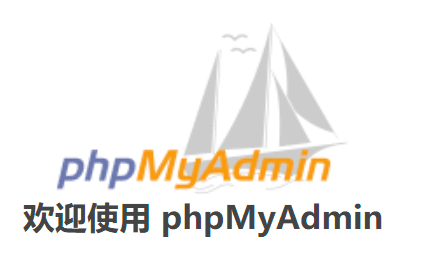

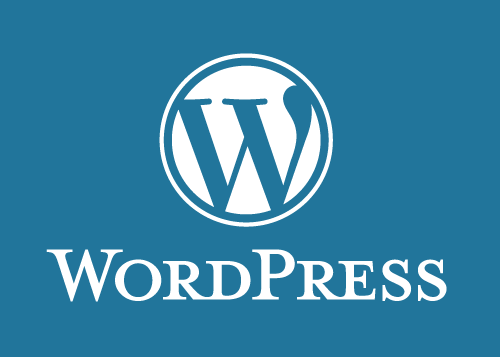
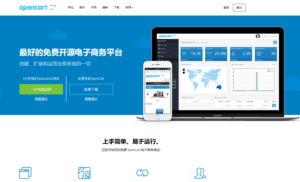
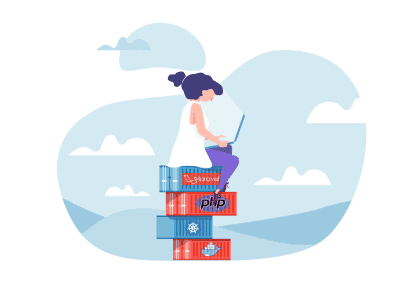
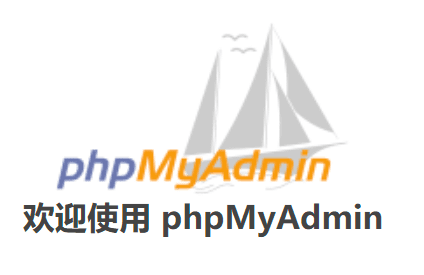

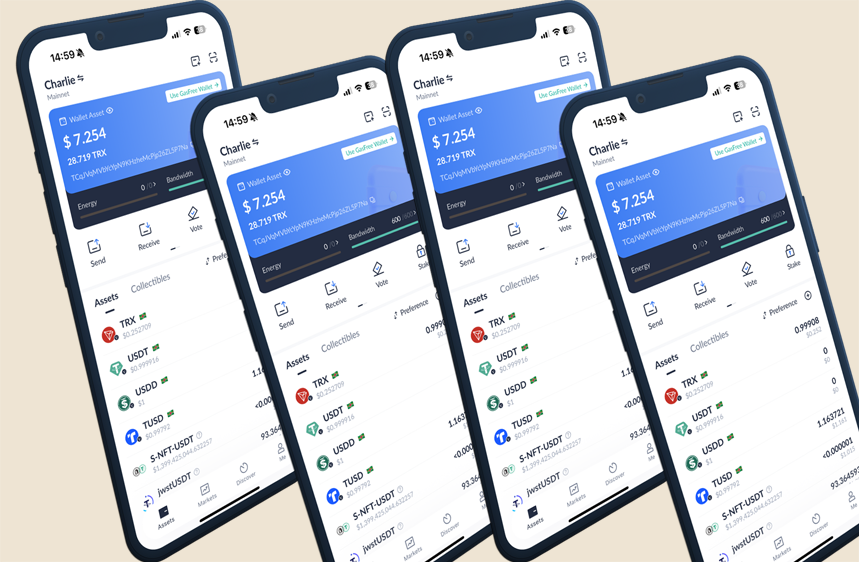
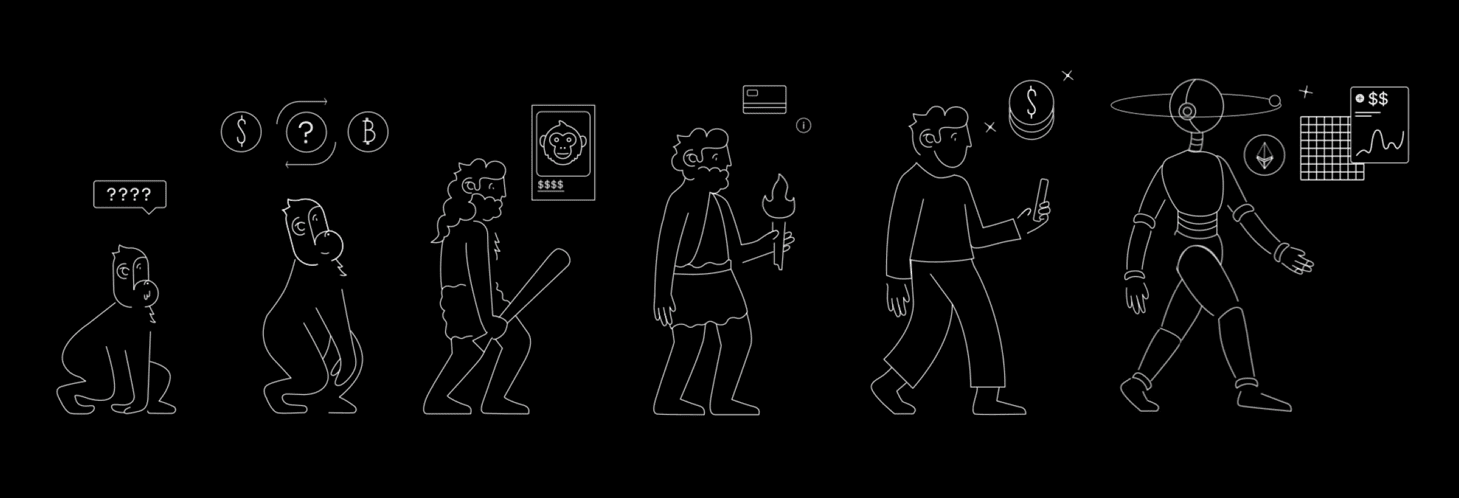
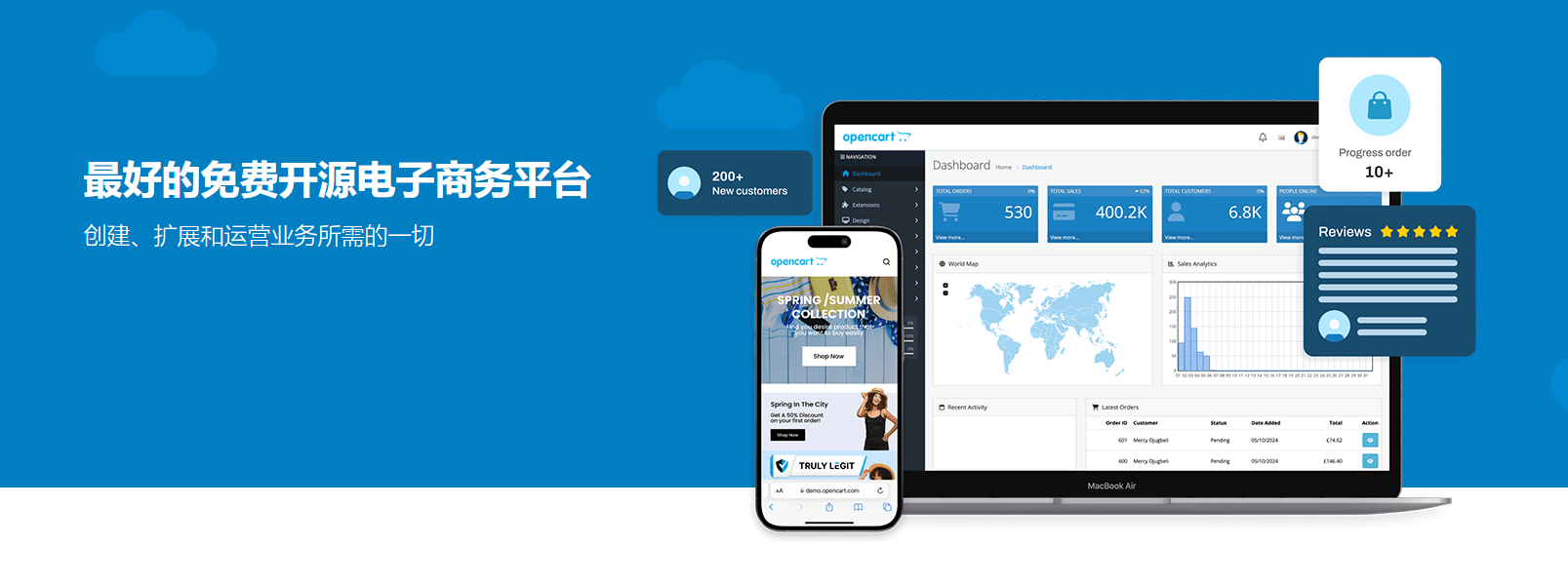

暂无评论内容